Solucionar error: La aplicación no se pudo iniciar correctamente 0xc00007b
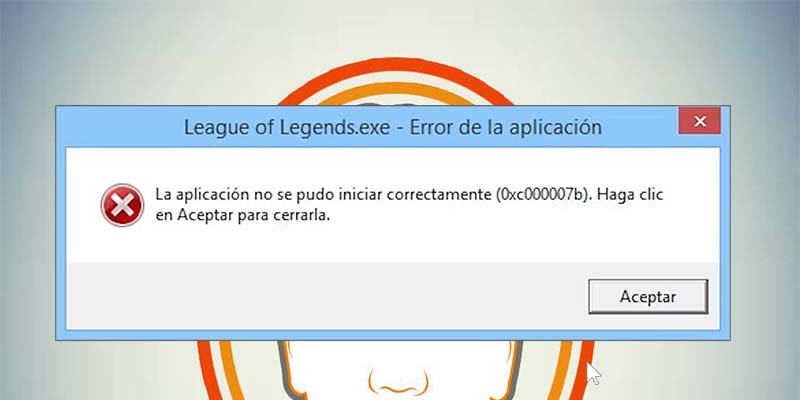
El mensaje "La aplicación no se pudo iniciar correctamente 0xc00007b", es un error muy común en Windows. Este puede deberse al hecho de instalar un programa para Windows de 64 BIT, cuando la arquitectura del equipo es de 32 BIT.
Otra posible causa es que el propio software que se intenta ejecutar esté corrupto o mal instalado, o que la versión de NET Framework 3.5 instalada posea errores. A pesar de todo lo dicho, los métodos para solucionar el problema son bastantes sencillos. En este artículo verás a detalle qué debes hacer para resolverlo.
Contenido
Ejecutar el programa como administrador
Es posible intentar utilizar la opción de Ejecutar como Administrador para ver si de esta forma se puede forzar la ejecución del software. A pesar de que no siempre funcione, es el método más sencillo y directo. Para probarlo, lo que debes hacer es:
- Da clic derecho sobre el programa que arroja el error 0xc00007b.
- Pulsa Propiedades y activa la opción de Ejecutar como administrador.
- Ahora ejecuta el programa y comprueba si el error se solucionó.
Esto suele solventar el inconveniente. De todas formas, si el error persiste, existen otros métodos que puedes utilizar para solucionarlo.
Reinstalando MSVCR100.dll y MSVCP100.dll
Otra posible causa del error 0xc00007b es que existan problemas con las bibliotecas MSVCR100.dll y MSVCP100.dll. Por esta razón, es recomendable reinstalarlos para ver si de esta forma se soluciona el problema. Para hacerlo, haz lo siguiente:
- Dirígete a la ruta C:Windows\System32 si tienes un Sistema Operativo de 32 bits, o a la ruta C:Windows\SysWOW64 en caso de contar con la versión de 64 bits.
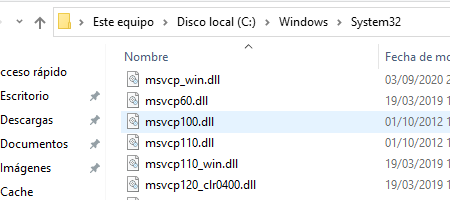
- Estando allí, busca los ficheros MSVCR100.dll y MSVCP100.dll y elimínalos.
- Hecho lo anterior, accede a la página oficial de Microsoft y descarga Microsoft Visual C++ 20100 Redistributable Package (x86).
- Una vez descargado, realiza la instalación, sigue los pasos mostrados en pantalla y el error se solucionará por sí solo.
Reinstalando el programa
Puede darse el caso de que este error se deba a algún problema con archivos corruptos generados por la actualización o instalación inadecuada de un programa. A razón de esto, una alternativa que debes considerar para acabar con el error 0xc00007b, es desinstalar y volver a instalar el programa que arroja el error. Para hacerlo, haz lo siguiente:
- Oprime la combinación de teclas Windows + R. Cuando aparezca la ventana de Ejecutar, escribe Control y pulsa Enter.
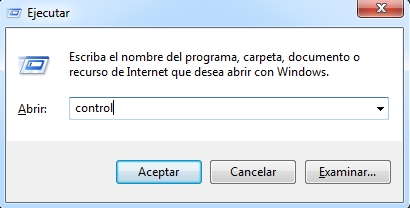
- Con esto abrirás el Panel de Control. Luego haz clic en Desinstalar un programa.
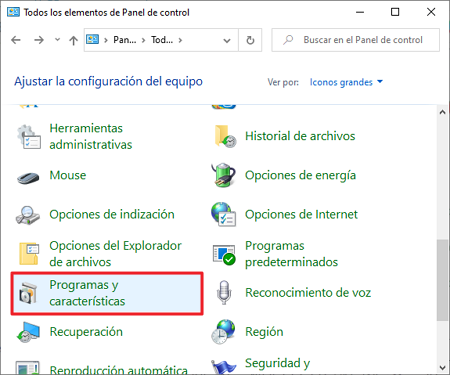
- Desinstala el programa que esté arrojando el problema de 0xc00007b.
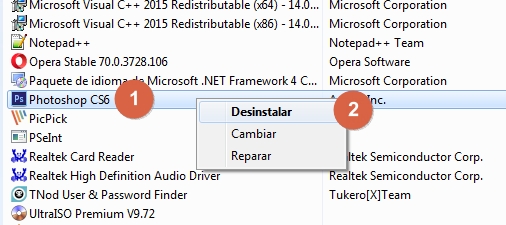
- Ahora queda descargar el software desde una fuente confiable, y vuelve a instalarlo.
Si el error se originaba a causa de un fichero corrupto en el programa, de esta forma obtendrás una solución definitiva. Ahora bien, también puede darse el caso en que el error se origina en otro sitio. Para ello, debes de aplicar los métodos que se mencionan a continuación.
Reinstalando Microsoft .NET Framework 3.5
Si tu ordenador tiene problemas con el Microsoft .NET Framework 3.5, entonces esta puede ser una razón potencial por la que padeces el mensaje de “La aplicación no se pudo iniciar correctamente 0xc00007b”. A continuación tendrás una guía detallada de cómo realizar la reinstalación o actualizar este complemento en Windows 10, 8 y 7.
En Windows 10 y 8
En caso de que tengas instalado Windows 10 u 8 en tu equipo, entonces esto es lo que debes hacer:
- Escribe el comando Windows + I y accede a Actualización y seguridad.
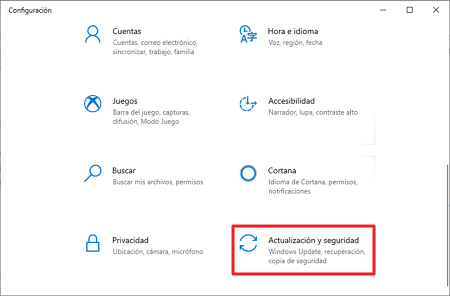
- A continuación elige Actualizaciones disponibles.
- Selecciona todas las actualizaciones pendientes y espera a que estas se lleven a cabo.
Si tu problema con .NET Framework se debía a una actualización o un archivo corrupto de este complemento, entonces la actualización de Windows lo solucionará automáticamente.
En Windows 7
En caso de que estés utilizando Windows 7 en tu computadora, debes saber que este SO no cuenta con Microsoft .NET Framework por defecto, por la que si has descargado un software que necesita de este Framework, entonces al ejecutar esta aplicación verás el mensaje de “La aplicación no se pudo iniciar correctamente 0xc00007b”.
No obstante, para solucionar el problema en estos casos, lo único que debes hacer es descargar e instalar el Microsoft .NET Framework en tu equipo y listo. Para hacerlo, solo debes utilizar los enlaces que tienes a continuación:
Descargar Microsoft .NET Framework 3.5
Descargar Microsoft .NET Framework 4.7
Con toda esta información no deberás tener problemas en acabar con el mensaje de "La aplicación no se pudo iniciar correctamente 0xc00007b". Este error puede deberse a distintas causas. Del mismo modo, existen distintas soluciones que puedes aplicar para solventar el inconveniente. Sigue cada uno de los procedimientos detallados en este post y lograrás solucionarlo.
